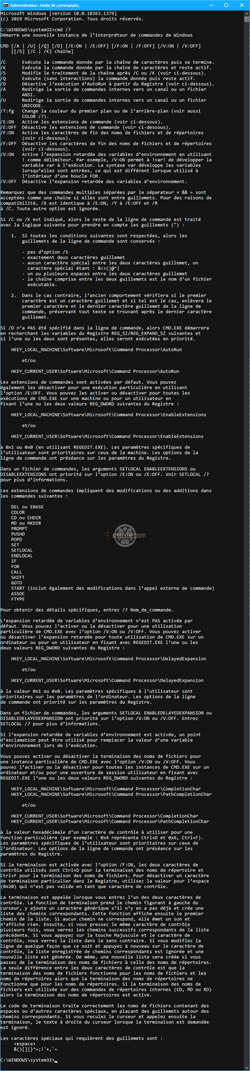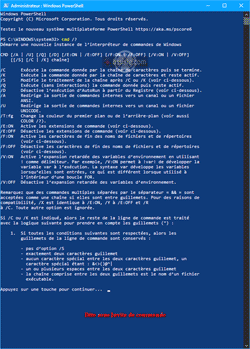Assiste.com
| |
cmd : Exécute une nouvelle instance d’interpréteur de commandes
Commande Windows cmd : Exécute une nouvelle instance de l’interpréteur de commandes de Windows.
04.03.2023 : Pierre Pinard.
Dossier (collection) : Commandes Windows |
|---|
| Introduction Liste Malwarebytes et Kaspersky ou Emsisoft (incluant Bitdefender) |
| Sommaire (montrer / masquer) |
|---|
Commande Windows cmd : Exécute une nouvelle instance de l’interpréteur de commandes de Windows.
Commande Windows CMD :
La commande Windows cmd ouvre une nouvelle instance de l'interpréteur de commande et offre de nombreux switchs paramétrant cette ouverture.
![]() Objectif de la commande Windows CMD
Objectif de la commande Windows CMD
![]() Syntaxe de la commande Windows CMD
Syntaxe de la commande Windows CMD
![]() Mode d'emploi de la commande Windows CMD (Commutateurs - Paramètres - Switchs)
Mode d'emploi de la commande Windows CMD (Commutateurs - Paramètres - Switchs)
La commande « cmd » démarre une nouvelle instance de l’interpréteur de commandes de Windows
CMD [/A | /U] [/Q] [/D] [/E:ON | /E:OFF] [/F:ON | /F:OFF] [/V:ON | /V:OFF]
[[/S] [/C | /K] chaîne]
/C Exécute la commande donnée par la chaîne de caractères puis se termine.
/K Exécute la commande donnée par la chaîne de caractères et reste actif.
/S Modifie le traitement de la chaîne après /C ou /K (voir ci-dessous).
/Q Exécute (sans interactions) la commande donnée puis reste actif.
/D Désactive l’exécution d’AutoRun à partir du Registre (voir ci-dessous).
/A Redirige la sortie de commandes internes vers un canal ou un fichier ANSI.
/U Redirige la sortie de commandes internes vers un canal ou un fichier UNICODE.
/T:fg Change la couleur du premier plan ou de l’arrière-plan (voir aussi COLOR /?).
/E:ON Active les extensions de commande (voir ci-dessous).
/E:OFF Désactive les extensions de commande (voir ci-dessous).
/F:ON Active les caractères de fin des noms de fichiers et de répertoires (voir ci-dessous).
/F:OFF Désactive les caractères de fin des noms de fichiers et de répertoires (voir ci-dessous).
/V:ON Active l’expansion retardée des variables d’environnement en utilisant ! comme délimiteur. Par exemple, /V:ON permet à !var! de développer la variable var à l’exécution. La syntaxe var développe les variables lorsqu’elles sont entrées, ce qui est différent lorsque utilisé à l’intérieur d’une boucle FOR.
/V:OFF Désactive l’expansion retardée des variables d’environnement.
Remarquez que des commandes multiples séparées par le séparateur « && » sont acceptées comme une chaîne si elles sont entre guillemets. Pour des raisons de compatibilité :
/X est identique à /E:ON
/Y est identique à /E:OFF
/R est identique à /C
Toute autre option est ignorée.
Si /C ou /K est indiqué, alors le reste de la ligne de commande est traité avec la logique suivante pour prendre en compte les guillemets (") :
Si toutes les conditions suivantes sont respectées, alors les guillemets de la ligne de commande sont conservés :
pas d’option /S
exactement deux caractères guillemet
aucun caractère spécial entre les deux caractères guillemet, un caractère spécial étant : &<>()@^|
un ou plusieurs espaces entre les deux caractères guillemet
la chaîne comprise entre les deux guillemets est le nom d’un fichier exécutable.
Dans le cas contraire, l’ancien comportement vérifiera si le premier caractère est un caractère guillemet et si tel est le cas, enlèvera le premier caractère et le dernier caractère guillemet de la ligne de commande, préservant tout texte se trouvant après le dernier caractère guillemet.
Si /D n’a PAS été spécifié dans la ligne de commande, alors CMD.EXE démarrera en recherchant les variables du Registre REG_SZ/REG_EXPAND_SZ suivantes et si l’une ou les deux sont présentes, elles seront exécutées en priorité.
HKEY_LOCAL_MACHINE\Software\Microsoft\Command Processor\AutoRun
et/ou
HKEY_CURRENT_USER\Software\Microsoft\Command Processor\AutoRun
Les extensions de commandes sont activées par défaut. Vous pouvez également les désactiver pour une exécution particulière en utilisant l’option /E:OFF. Vous pouvez les activer ou désactiver pour toutes les exécutions de CMD.EXE sur une machine ou pour un utilisateur en fixant l’une ou les deux valeurs REG_DWORD suivantes du Registre :
HKEY_LOCAL_MACHINE\Software\Microsoft\Command Processor\EnableExtensions
et/ou
HKEY_CURRENT_USER\Software\Microsoft\Command Processor\EnableExtensions
à 0x1 ou 0x0 (en utilisant REGEDIT.EXE). Les paramètres spécifiques de l’utilisateur sont prioritaires sur ceux de la machine. Les options de la ligne de commande ont préséance sur les paramètres du Registre.
Dans un fichier de commandes, les arguments SETLOCAL ENABLEEXTENSIONS ou DISABLEEXTENSIONS ont priorité sur l’option /E:ON ou /E:OFF. Voir SETLOCAL /? pour plus d’informations.
Les extensions de commandes impliquent des modifications ou des additions dans les commandes suivantes :
DEL ou ERASE
COLOR
CD ou CHDIR
MD ou MKDIR
PROMPT
PUSHD
POPD
SET
SETLOCAL
ENDLOCAL
IF
FOR
CALL
SHIFT
GOTO
START (inclut également des modifications dans l’appel externe de commande)
ASSOC
FTYPE
Pour obtenir des détails spécifiques, entrez /? Nom_de_commande.
L’expansion retardée de variables d’environnement n’est PAS activée par défaut. Vous pouvez l’activer ou la désactiver pour une utilisation particulière de CMD.EXE avec l’option /V:ON ou /V:OFF. Vous pouvez activer ou désactiver l’expansion retardée pour toute utilisation de CMD.EXE sur un ordinateur ou pour un utilisateur en fixant avec REGEDIT.EXE l’une ou les deux valeurs REG_DWORD suivantes du Registre :
HKEY_LOCAL_MACHINE\Software\Microsoft\Command Processor\DelayedExpansion
et/ou
HKEY_CURRENT_USER\Software\Microsoft\Command Processor\DelayedExpansion
à la valeur 0x1 ou 0x0. Les paramètres spécifiques à l’utilisateur sont prioritaires sur les paramètres de l’ordinateur. Les options de la ligne de commande ont priorité sur les paramètres du Registre.
Dans un fichier de commandes, les arguments SETLOCAL ENABLEDELAYEDEXPANSION ou DISABLEDELAYEDEXPANSION ont priorité sur l’option /V:ON ou /V:OFF. Entrez SETLOCAL /? pour plus d’informations.
Si l’expansion retardée de variables d’environnement est activée, un point d’exclamation peut être utilisé pour remplacer la valeur d’une variable d’environnement lors de l’exécution.
Vous pouvez activer ou désactiver la terminaison des noms de fichiers pour une instance particulière de CMD.EXE avec l’option /V:ON ou /V:OFF. Vous pouvez l’activer ou la désactiver pour toutes les instances de CMD.EXE sur un ordinateur et/ou pour une ouverture de session utilisateur en fixant avec REGEDIT.EXE l’une ou les deux valeurs REG_DWORD suivantes du Registre :
HKEY_LOCAL_MACHINE\Software\Microsoft\Command Processor\CompletionChar
HKEY_LOCAL_MACHINE\Software\Microsoft\Command Processor\PathCompletionChar
et/ou
HKEY_CURRENT_USER\Software\Microsoft\Command Processor\CompletionChar
HKEY_CURRENT_USER\Software\Microsoft\Command Processor\PathCompletionChar
à la valeur hexadécimale d’un caractère de contrôle à utiliser pour une fonction particulière (par exemple : 0x4 représente Ctrl+D et 0x6, Ctrl+F). Les paramètres spécifiques de l’utilisateur sont prioritaires sur ceux de l’ordinateur. Les options de la ligne de commande ont préséance sur les paramètres du Registre.
Si la terminaison est activée avec l’option /F:ON, les deux caractères de contrôle utilisés sont Ctrl+D pour la terminaison des noms de répertoire et Ctrl+F pour la terminaison des noms de fichiers. Pour désactiver un caractère de terminaison particulier dans le Registre, utilisez la valeur pour l’espace (0x20) qui n’est pas valide en tant que caractère de contrôle.
La terminaison est appelée lorsque vous entrez l’un des deux caractères de contrôle. La fonction de terminaison prend le chemin figurant à gauche du curseur, y ajoute un caractère générique s’il n’y en a pas déjà et crée une liste des chemins correspondants. Cette fonction affiche ensuite le premier chemin de la liste. Si aucun chemin ne correspond, elle émet un son et n’affiche rien. Ensuite, si vous pressez le même caractère de contrôle plusieurs fois, vous verrez les chemins successifs correspondants de la liste précédente. Si vous appuyez sur la touche Majuscule et le caractère de contrôle, vous verrez la liste dans le sens contraire. Si vous modifiez la ligne de quelque façon que ce soit et appuyez à nouveau sur le caractère de contrôle, la liste enregistrée de chemins correspondants est ignorée et une nouvelle liste est générée. De même, une nouvelle liste sera créée si vous passez de la terminaison des noms de fichiers à celle des noms de répertoires. La seule différence entre les deux caractères de contrôle est que la terminaison des noms de fichiers fonctionne pour les noms de fichiers et les noms de répertoires alors que la terminaison des noms de répertoires ne fonctionne que pour les noms de répertoires. Si la terminaison des noms de fichiers est utilisée sur des commandes de répertoires internes (CD, MD ou RD) alors la terminaison des noms de répertoires est active.
Le code de terminaison traite correctement les noms de fichiers contenant des espaces ou d’autres caractères spéciaux, en plaçant des guillemets autour des chemins correspondants. Si vous reculez le curseur et appelez ensuite la terminaison, le texte à droite du curseur lorsque la terminaison est demandée est ignoré.
Les caractères spéciaux qui requièrent des guillemets sont :
<espace>
&()[]{}^=;!'+,`~
![]() Exemple(s) d'utilisation(s) de la commande Windows CMD
Exemple(s) d'utilisation(s) de la commande Windows CMD
| Annonce |

L'« Invite de commande » et « PowerShell » sont des fonctionnalités incluses dans Windows. Elles offrent un point d'entrée pour la saisie de commandes de type MS-DOS (Microsoft Disk Operating System) et d'autres commandes, ce qui permet d'effectuer des tâches sur l'appareil sans utiliser l'interface graphique Windows.
Selon ce que vous aurez à faire dans l'Invite de commandes (ou PowerShell) :
L'Invite de commande ou PowerShell démarrent dans le répertoire courant. Il faut éventuellement changer de répertoire, avec la commande CD - Change Directory ou CHDir - Change Directory pour atteindre celui recherché.
[1] Notations utilisées dans la syntaxe de toutes les commande Windows
| Annonce |





























↑ [1] Le tableau suivant décrit les notations utilisées dans la syntaxe de toutes les commande Windows.
Notation
Signification
/?
Utilisé après le nom de la commande, séparé par un espace, affiche l'aide (le mode d'emploi) de la commande (syntaxe et signification des divers commutateurs [switchs]).
Texte sans parenthèses ni accolades
Articles que vous devez taper comme indiqué
<Texte entre chevrons>
Espace réservé pour lequel vous devez fournir une valeur
[Texte entre crochets]
Éléments facultatifs
{Texte à l'intérieur d'accolades}
Ensemble d'éléments requis; choisissez-en un
Barre verticale (|)
Séparateur pour les articles mutuellement exclusifs; choisissez-en un
Ellipse (…)
Articles pouvant être répétés